استخدام منصة مدرستي للقائد المدرسي 1445

استخدام منصة مدرستي للقائد المدرسي تسجيل دخول
يتطلب استخدام منصة مدرستي امتلاك حساب ميكروسوفت، لأنه يستخدم كمصادقة لتسجيل الدخول إلى المنصة، بالإضافة إلى استخدامه لعدد من الأدوات الأخرى، ويمكن معرفة ذلك من خلال معرفة كيفية تسجيل الدخول إلى منصة مدرستي عن طريق 6 خطوات:
- الوصول إلى الصفحة الرئيسية لمنصة مدرستي.
- الضغط على زر (تسجيل الدخول).
- تسجيل عنوان بريدك الإلكتروني على ميكروسوفت.
- الضغط على أيقونة (Next).
- تسجيل الرقم السري.
- الضغط على أيقونة (sign in).
توضح الصورتان التاليتان طريقة تسجيل الدخول.
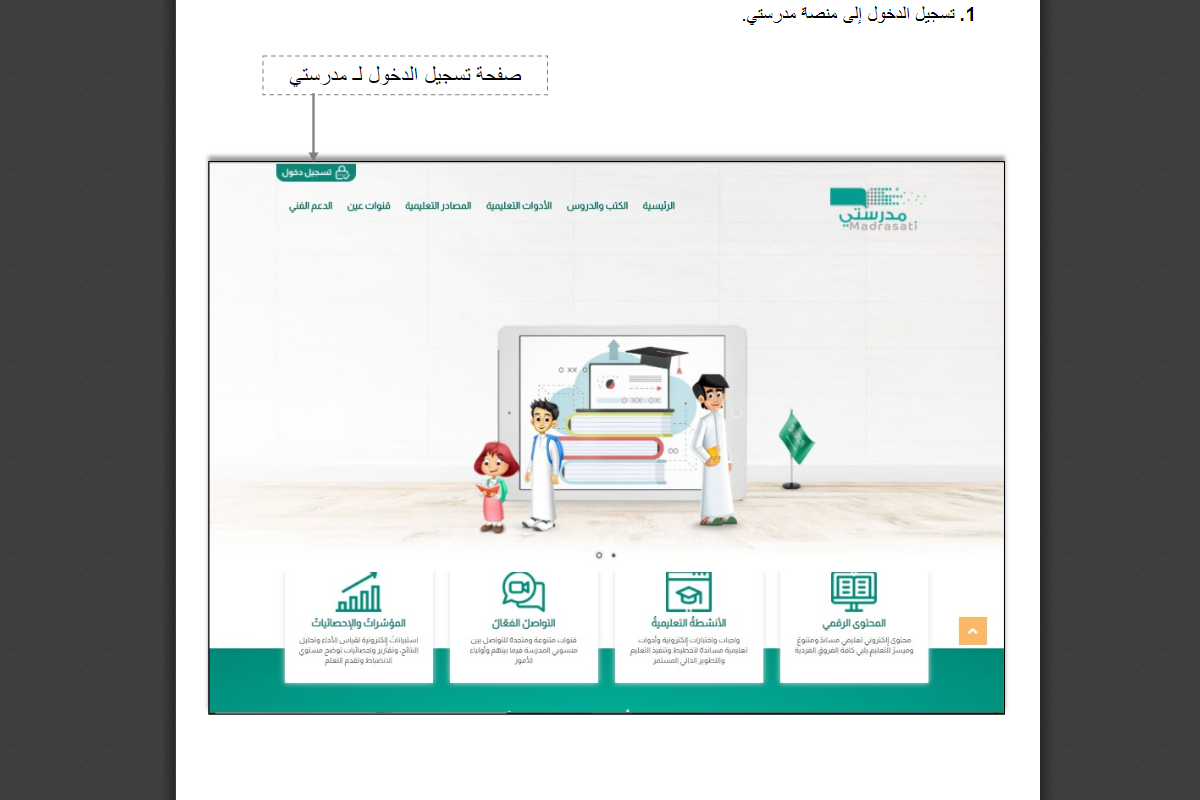
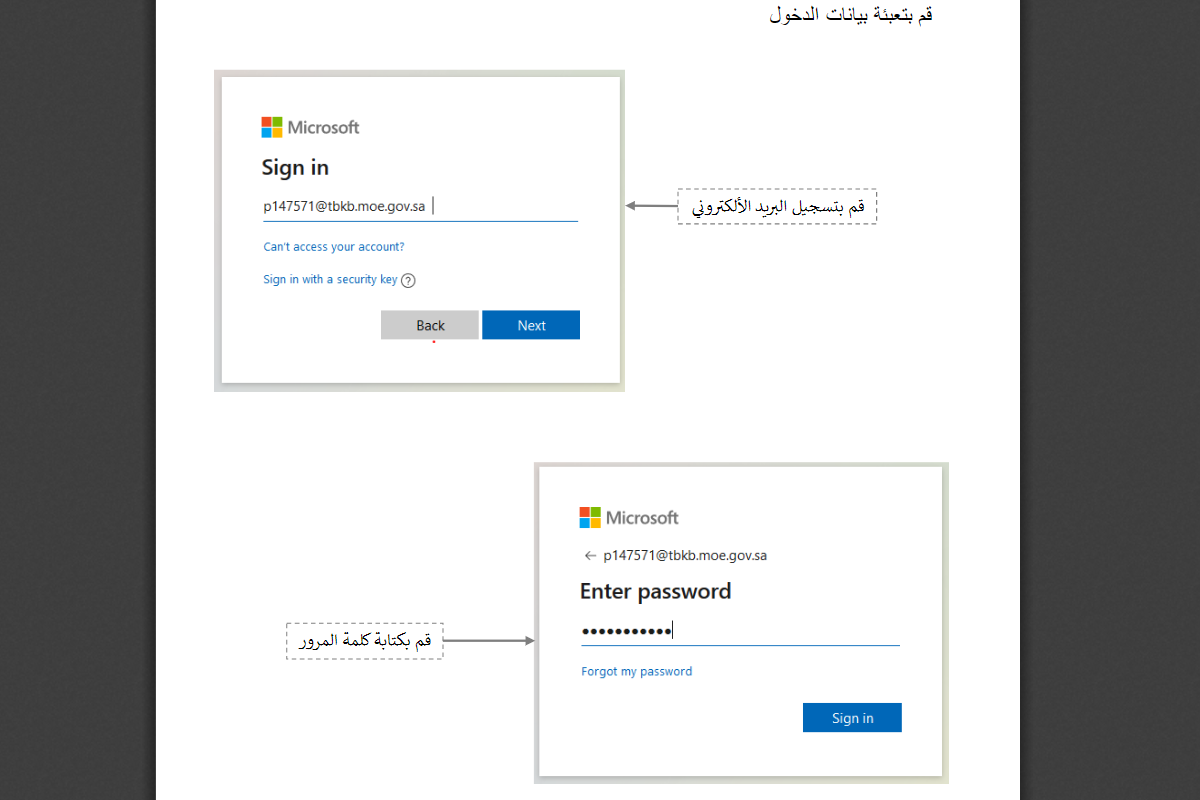
عناصر الشاشة الرئيسة لمنصة مدرستي
تضم الشاشة الرئيسية لك كقائد مدرسة الأزرار الأساسية التي تسمح لك بالتنقل بين العناصر الأساسية اللازمة لإنجاز مهامك المختلفة وتشمل النقاط التالية:
- التنبيهات.
- الرسائل الخاصة.
- عين البوابة الوطنية للتعليم.
- إحصائيات الطلاب.
- التواصل المجتمعي.
- التقويم.
- إدارة المدرسة.
- إدارة الفصول.
- إدارة البيانات.
- إدارة الطلاب.
- اللقاءات العامة.
- إدارة الإعلانات.
- إدارة البلاغات.
- أحدث الدروس.
- أحدث الإثراءات.
- أحدث الاختبارات.
- أحدث الواجبات.
- التقارير والإحصائيات.
- التطوير الذاتي.
- إسهامات علماء المسلمين.
- اختبر اللغة الإنجليزية.
- قيمنا الغالية.
- نادي القراءة.
- غرفة الألعاب.
على الرغم من احتواء الصفحة الرئيسية على العديد من المحتويات، فإنها منظمة وسهلة الاستخدام، ويمكن ملاحظة ذلك من خلال النظر إلى تصميمها كما يوضح الصورة التالية:
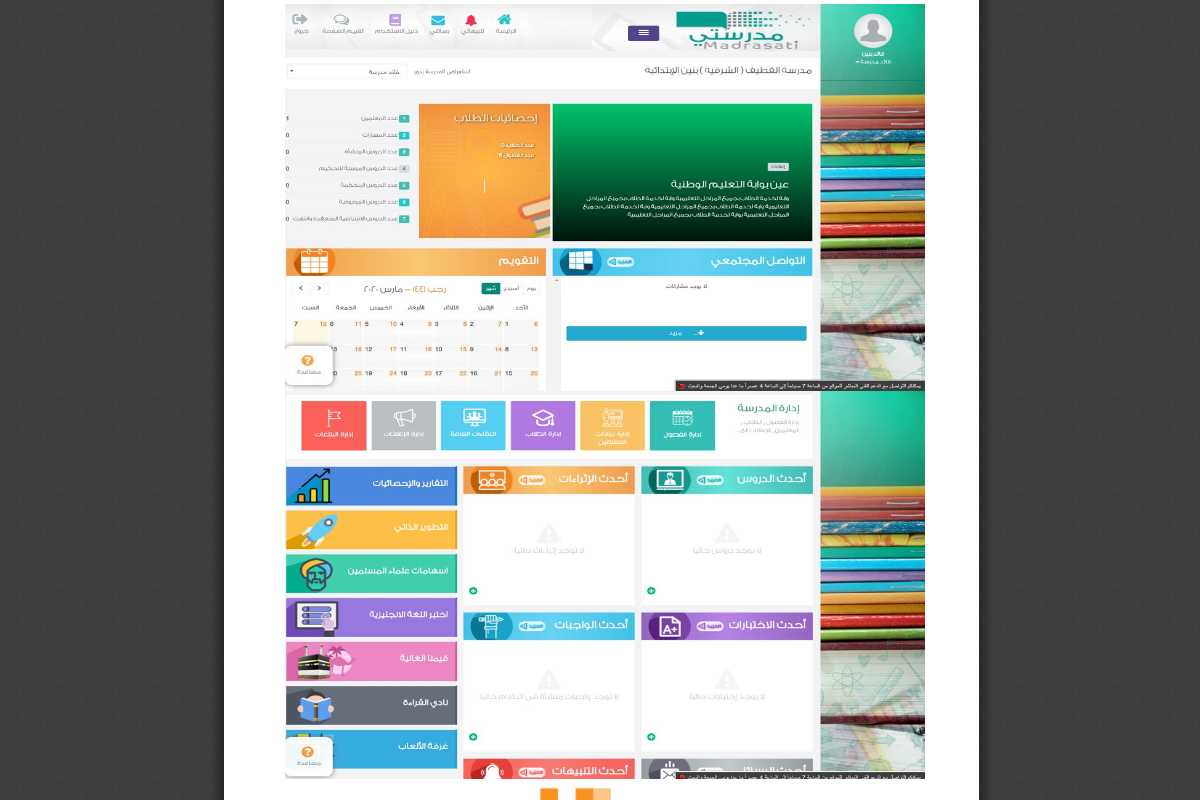
فيما يتعلق بأيقونات الشاشة الرئيسية، فهي تتكون من أسماء ورموز، ويمكن التخلص من الأسماء والاعتماد على الرموز فقط، بالضغط على الزر المربع الموجود في أعلى الشاشة والمميز باللون البنفسجي الداكن، والذي يحتوي على عدة خطوط بيضاء.
وتتمثل أسماء الأيقونات فيما يلي:
- إعداد الجداول والفصول.
- إدارة المقررات والمصادر.
- إدارة المعلمين.
- إدارة الطلاب.
- التواصل المجتمعي.
- التقارير والإحصائيات.
- التقويم.
- الأدوار المساندة.
- اعتماد سجل الدرجات.
- الإشراف على المُعلمين.
- الاختبارات المركزية.
- الدعم الفني.
وتوضح لك الصورة التالية شكل الأيقونات.
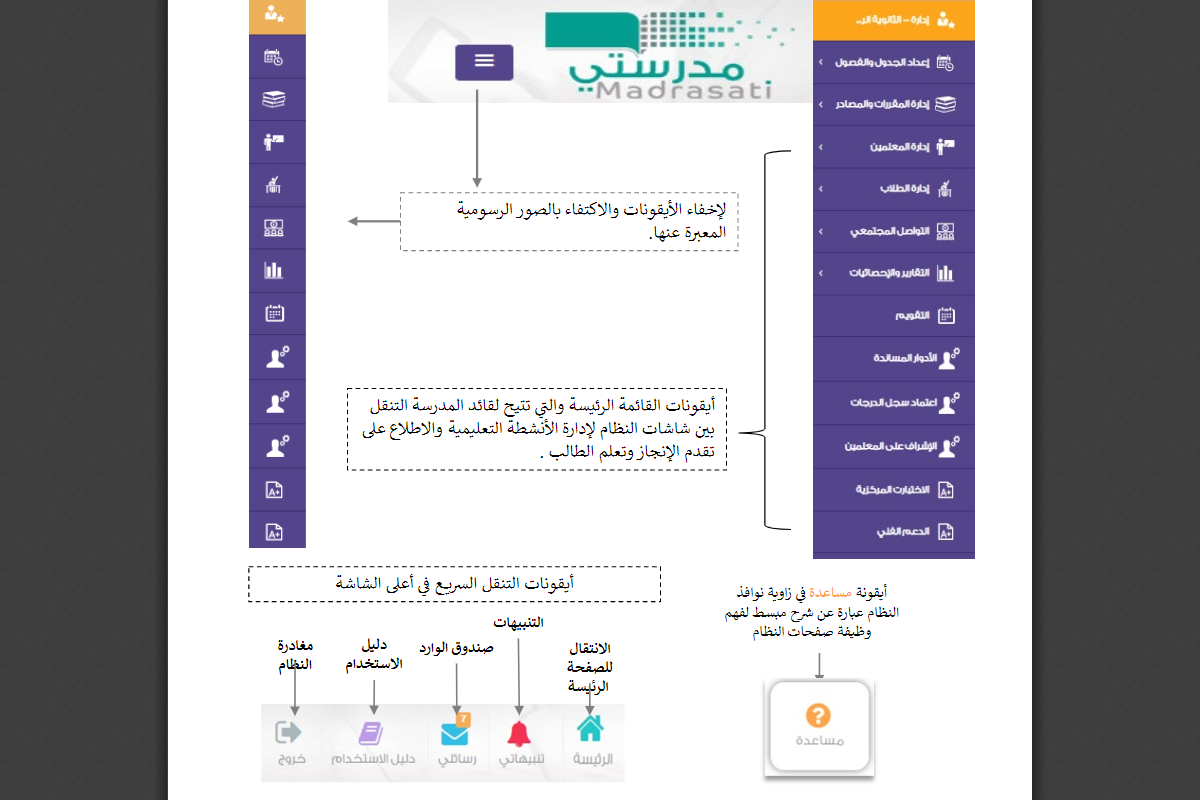
تعديل البيانات الشخصية على منصة مدرستي
يمكنك التحكم في البيانات الشخصية التي يتم عرضها على منصة مدرستي والتي يمكن للزوار مثل أولياء الأمور والمدرسين والطلاب الآخرين الاطلاع عليها من خلال زيارة ملفك الشخصي.
وتتمثل هذه البيانات في النقاط التالية:
- اسمك.
- اسم والدك.
- اسم جدك.
- اسم عائلتك.
- رقم هويتك أو رقم إقامتك.
- صورتك الشخصية.
- عنوان بريدك الإلكتروني.
- رقم جوالك.
يمكن الوصول إلى لوحة التحكم في البيانات الشخصية وتعديلها بالنقر على أيقونة “قائد المدرسة”، وعند الانتهاء من التعديلات، يجب النقر على زر “حفظ” إذا كنت ترغب في حفظ البيانات، أو على زر “إلغاء” إذا كنت ترغب في العودة عن التعديلات التي أجريتها على بياناتك الشخصية في منصة “مدرستي.
تَوضّح الصورة التالية بالتفصيل كيفية تعديل ملفك الشخصي على منصة مدرستي.
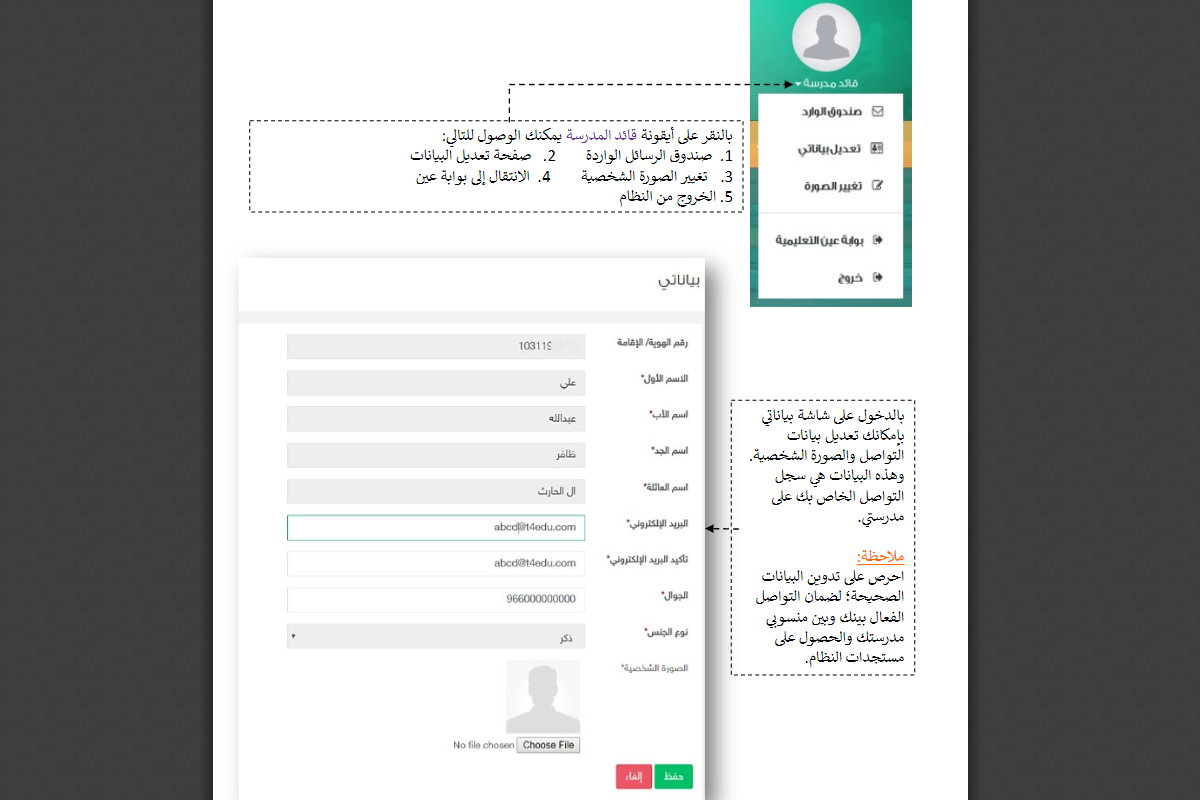
طريقة إضافة فصول دراسية إلى منصة مدرستي
إضافة الفصول هي مهمة أساسية وكبيرة في دورك كزعيم مدرسي، ويمكنك اتباع الخطوات التالية بعد إتمام المهام الخاصة بها:
- اضغط على أيقونة (إعداد الجداول والفصول).
- اختر أيقونة (الفصول المدرسية).
- اضغط على أيقونة (إضافة فصل دراسي).
عند ظهور شاشة خاصة بإضافة البيانات الأساسية للصف الدراسي، يتم إضافة معلومات مثل:
- اسم المرحلة.
- اسم الصف.
- الفصل الدراسي.
- اسم الفصل المدرسي.
- الوصف.
- عدد مقاعد الطلاب.
بعد تسجيل البيانات، يجب الضغط على أيقونة (الحفظ) للمتابعة، أو أيقونة (إلغاء) للتراجع.
وتوضح لك الصورتين التاليتين طريقة تنفيذ كلا الخطوتين:
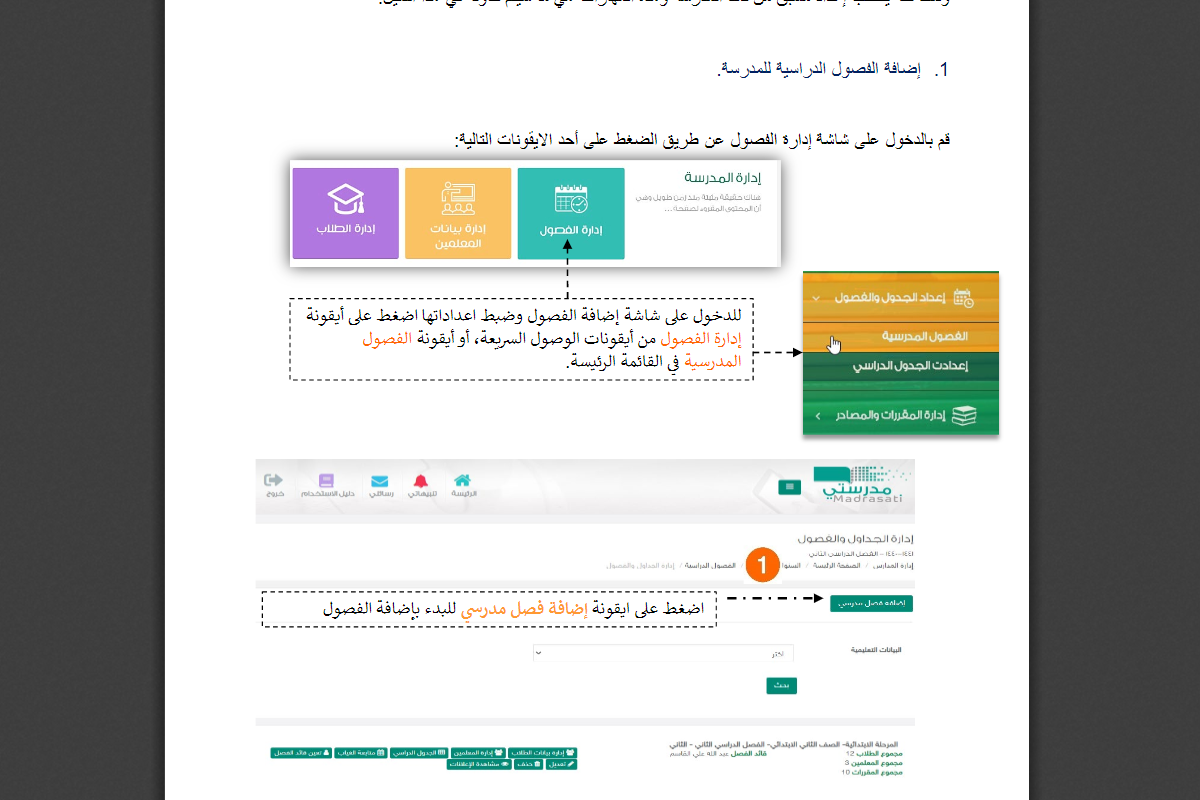
طريقة تعيين قائد للفصل الدراسي على منصة مدرستي
بمجرد اتخاذك قرارًا بتعيين المدرس كقائد لأحد الفصول، يمكنك تحديد ذلك عبر منصة مدرستي بالضغط على أيقونة (إدارة الجداول والفصول) الموجودة في الصفحة الرئيسية، ثم اختيار أيقونة (تعيين قائد الفصل) واختيار اسم المدرس المطلوب، وفي النهاية، الضغط على زر (حفظ) لإتمام المهمة، وذلك كما هو موضح في الصورة التالية:
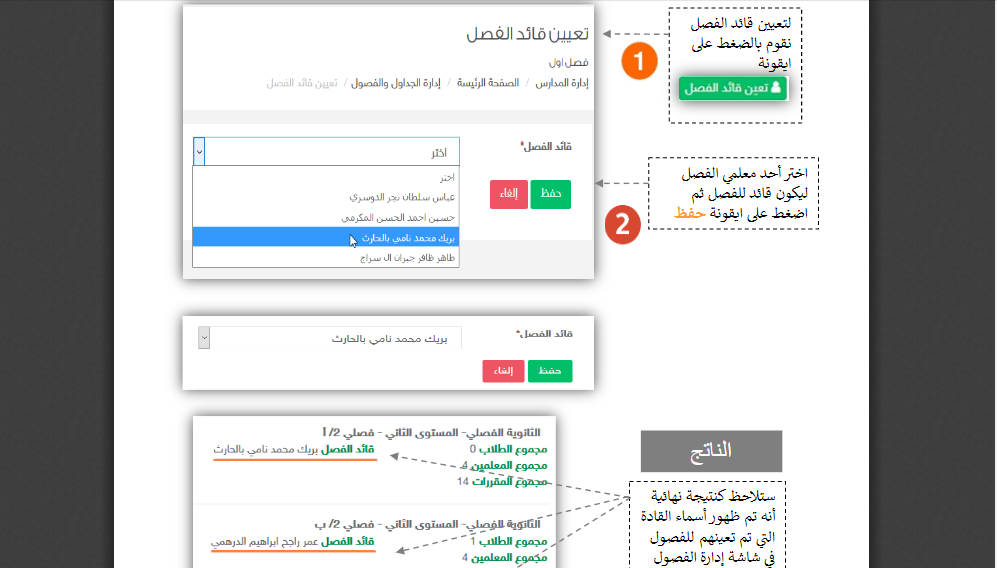
طريقة إضافة الطلاب للفصول الدراسية
لإضافة الطلاب إلى الصفوف، يجب النقر على أيقونة (إدارة بيانات الطلاب) الموجودة على الصفحة الرئيسية، ويمكنك إدخال اسم الطالب مباشرةً أو الاستعانة بقائمة البحث التي تسمح لك بالبحث في بيانات الطلاب المسجلين على المنصة باستخدام الاسم أو رقم الهوية.
يمكن تنفيذ مهمة توزيع الطلاب في الفصول عن طريق تكرار الطريقة السابقة عدة مرات والنقر على زر (حفظ)، ويوضح ذلك الصورة التالية:
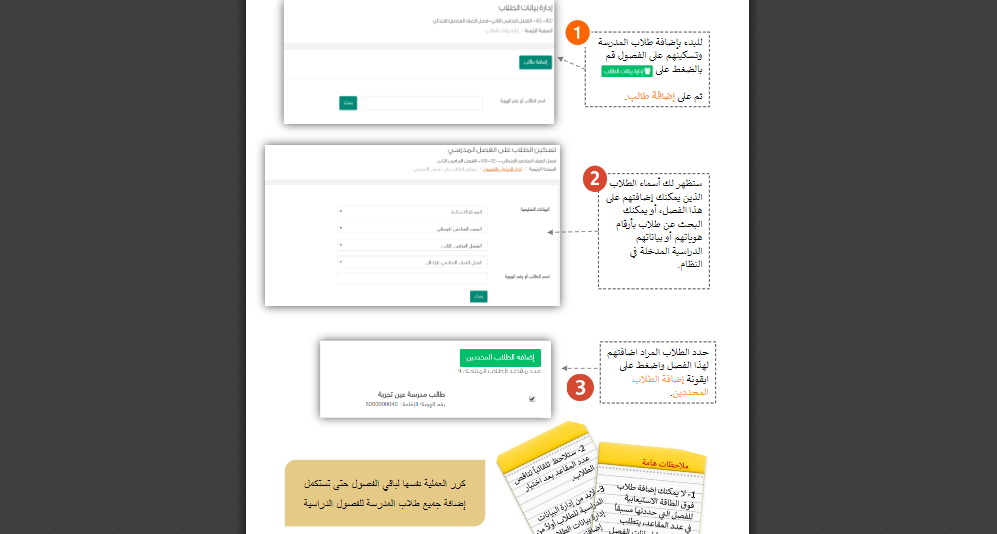
طريقة إضافة المعلمين للفصول الدراسية
يمكنك تنفيذ هذه المهمة الحيوية من مهامك كقائد للمدرسة بنفس طريقة إضافة الطلاب إلى الفصول الدراسية، حيث يتعين عليك النقر فوق أيقونة (إدارة المُعلمين) من الصفحة الرئيسية ثم اختيار (إضافة معلم)، وعند الانتهاء من الإضافة يتعين عليك النقر على زر (حفظ) كما يوضح لك الصورة التالية:
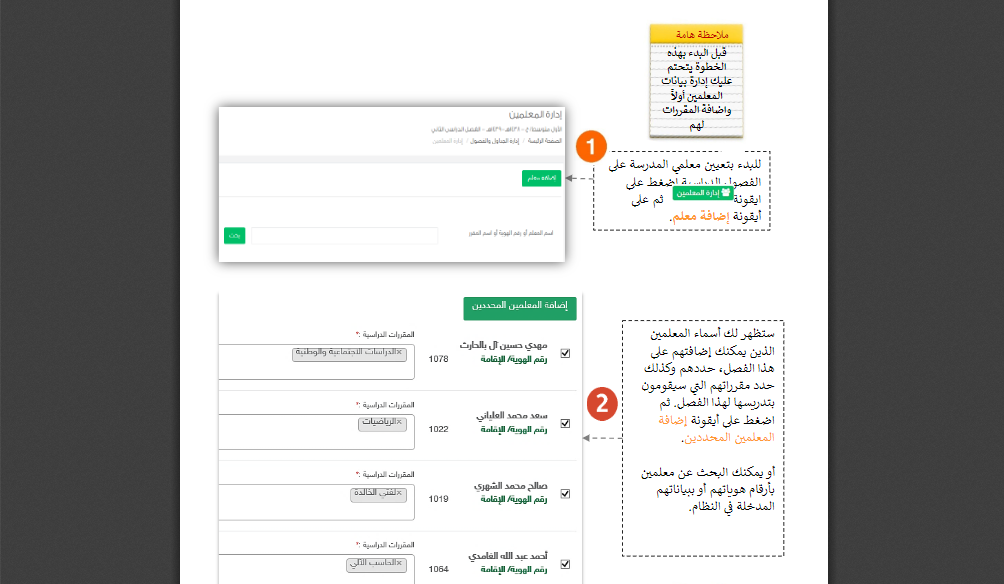
إدارة الجدول المدرسي على منصة مدرستي
حتى تتمكن من إضافة جدول مدرسي لأي صف دراسي، يجب عليك اتباع الخطوات التالية:
- يتم النقر على أيقونة (إدارة إعدادات الجداول المدرسية) من الصفحة الرئيسية.
- الضغط على زر (إعدادات الجدول الدراسي).
- تدوين البيانات المطلوبة والمُتمثلة فيما يلي:
- وقت بداية اليوم الدراسي.
- الحد الأعلى للحصص في اليوم الدراسي.
- مدة الحصة بالدقائق.
- مدة فترة الراحة بالدقائق.
- يتم حساب الفارق الزمني بين كل حصة متتالية بالدقائق.
- أيام العُطلات الرسمية.
في النهاية، يجب إغلاق البيانات بالنقر على خيار `حفظ` في حال رغبتك في المتابعة، أو `إلغاء` في حال تراجعت عن رغبتك في إضافة البيانات، وتظهر الصورة التالية بساطة هذه العملية.
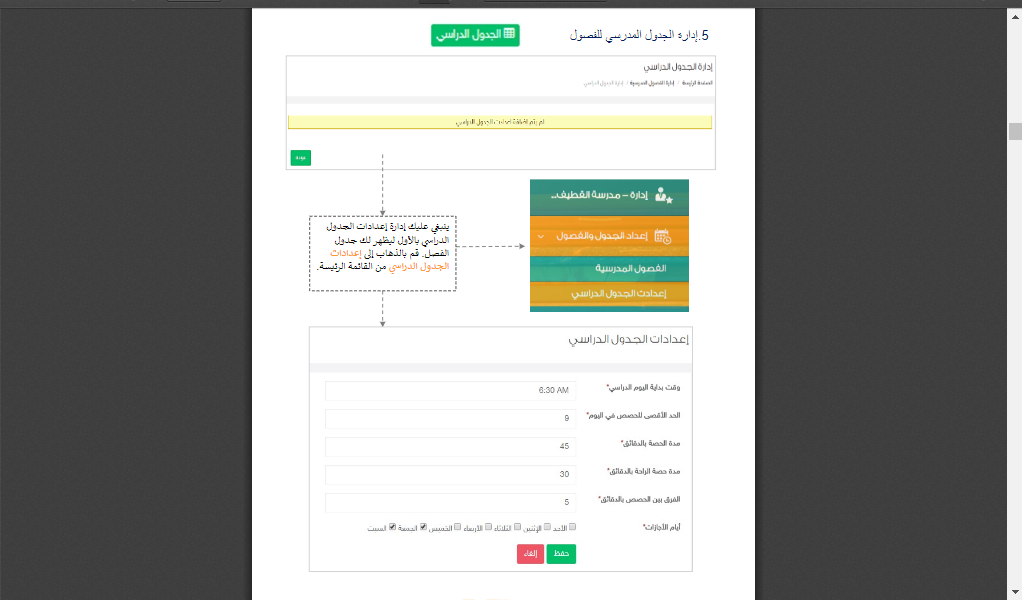
إذا قمت بالضغط على زر الحفظ، ستستمر في إضافة تفاصيل الجدول المدرسي عن طريق كتابة أسماء المواد في كل حصة، ثم تضغط على زر الحفظ مرة أخرى ليتم عرض الجدول لك مع اسم المادة واسم المدرس وفقًا للمعلومات التي قمت بإدخالها في الخطوة السابقة التي تخص اختيار المدرسين. وهذا ما يوضحه الصورة التالية.
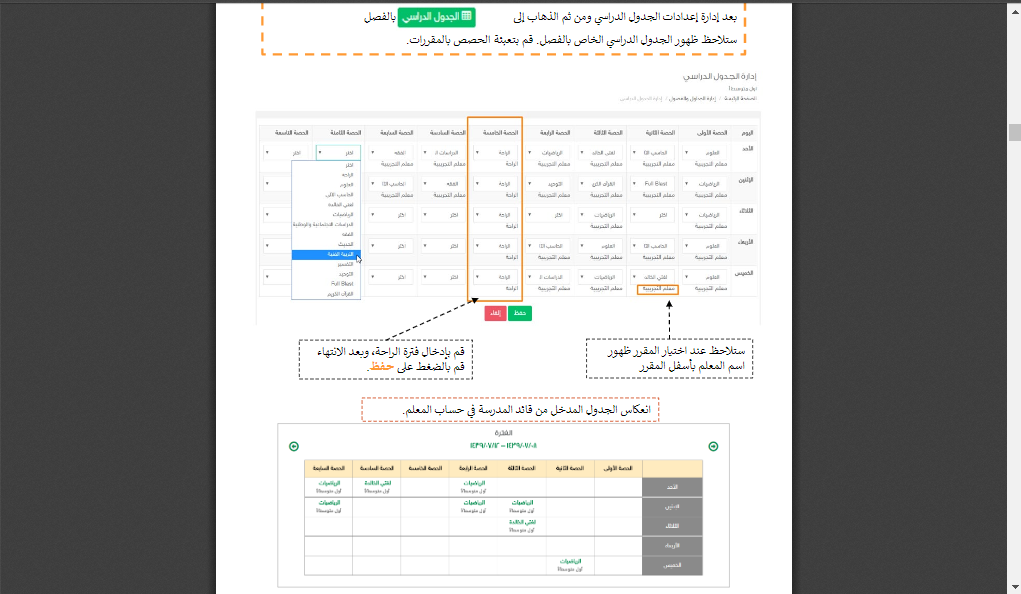
إدارة بيانات المُعلمين على منصة مدرستي
بما أنك تشغل منصب قائد للمدرسة، فإن لديك العديد من الصلاحيات على حسابات المُعلمين على منصة مدرستي، حيث يمكن للمنصة مساعدتك في تنفيذ المهام التالية:
- توزيع المقررات المدرسين.
- مطالعة التقارير الخاصة بالمُعلمين.
- مشاهدة جدول كل من المُعلمين بالتفصيل.
- تعديل صفحة بيانات أي من المعلمين.
- إيقاف حساب أي من المدرسين على منصة مدرستي.
- التواصل عبر الرسائل الخاصة على المنصة مع المعلمين.
وتوضح لك الصورة اللاحقة ذلك.
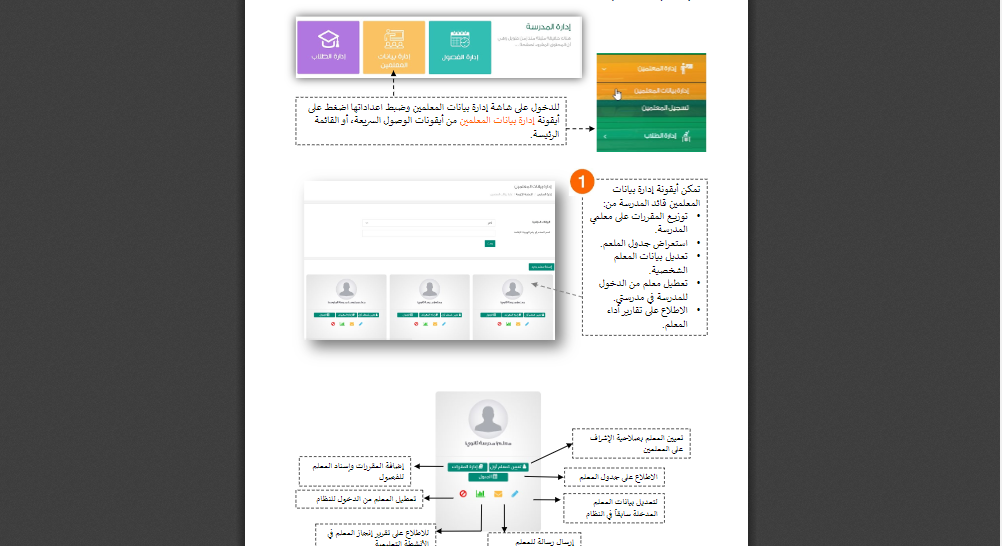
طريقة إضافة المُقررات للمعلمين على منصة مدرستي
- أولًا: يجب النقر على أيقونة (إدارة المقررات الدراسية للمعلم) الموجودة في الصفحة الرئيسية.
- ثانيًا: اختر أيقونة (إدارة المقررات).
- ثالثًا: اضغط على (إضافة مقررات جديدة للمعلم).
- رابعًا: لا يمكن تقديم طلب في المساحات الشاغرة في النافذة المفتوحة إذا لم تتم إدخال البيانات المطلوبة، وتشمل هذه البيانات:
- اسم المرحلة.
- اسم الصف.
- الفصل.
- اسم المُقرر.
في النهاية، اضغط زر الإضافة كما هو موضح في الصورة التالية:
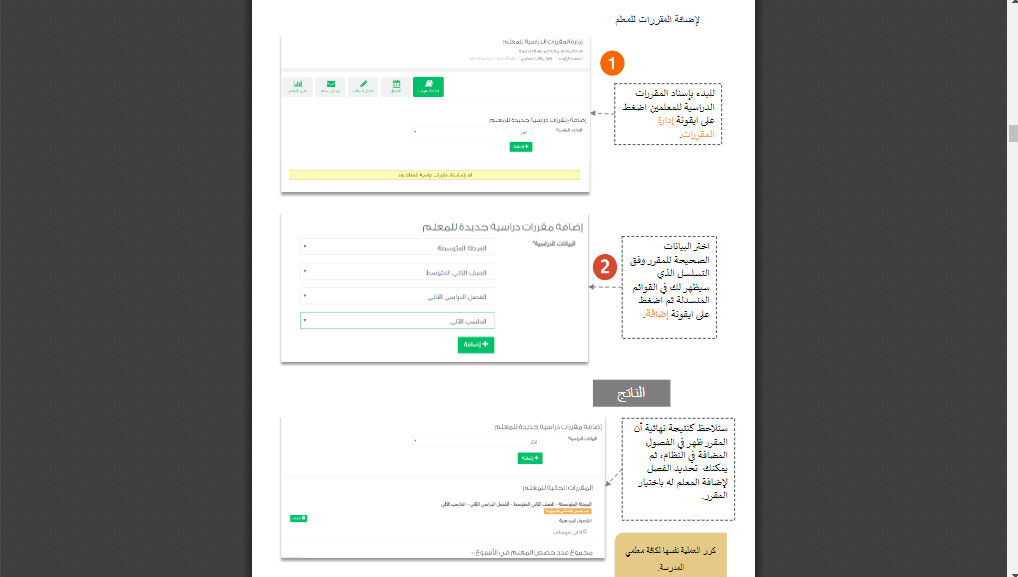
طريقة تعديل بيانات المُعلمين على منصة مدرستي
كما ذُكِرَ سابقًا، يُمْكِنُكَ كقائد للمدرسة تعديل بيانات المُدرِّسِين، وتوضِّح القائمة التالية البيانات التي يُمْكِنُكَ تعديلها.
- رقم هوية المُعلم أو رقم إقامته.
- اسم المُعلم.
- اسم والد المُعلم.
- اسم جد المُعلم.
- اسم عائلة المُعلم.
- البريد الإلكتروني للمُعلم.
- رقم الجوال للمُعلم.
- نوع الجنس.
بالإضافة إلى ذلك، يمكنك تفعيل استخدام محرر المعادلات، وهو الأمر الذي يحتاج إليه جميع مدرسي العلوم والرياضيات.
في النهاية، يجب النقر على زر (حفظ) كما هو موضح في الصورة التالية:
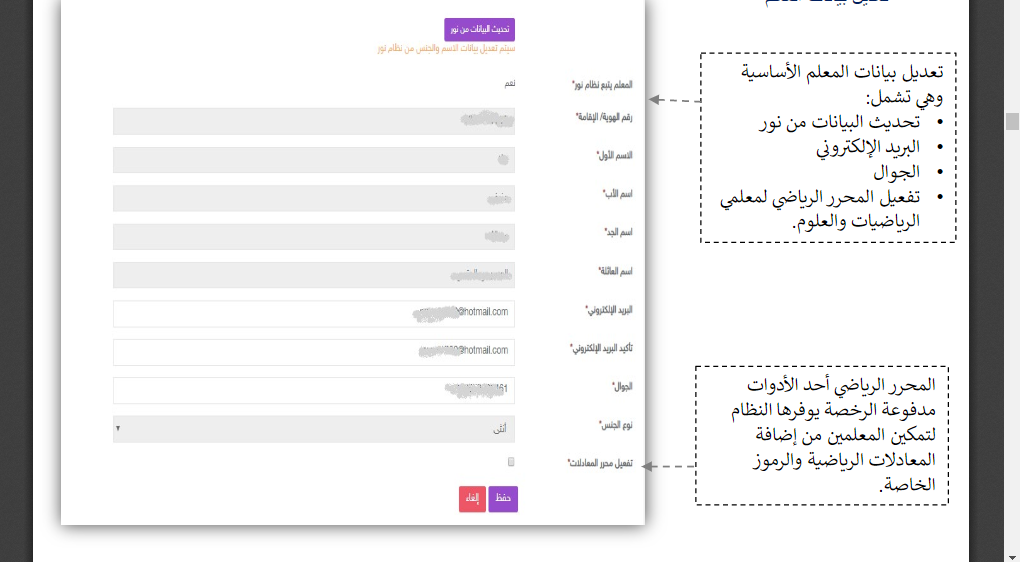
طريقة مشاهدة تقاري المُعلمين على منصة مدرستي
تستطيع معرفة الجهود التي يبذلها المعلمون في تحسين المحتوى التعليمي، من خلال إعداد الاختبارات والتمارين والأنشطة التعليمية، بالإضافة إلى المهام التعليمية الإلكترونية، مثل تقديم الدروس الافتراضية وتجهيز الواجبات المدرسية للطلاب.
لمعرفة جميع هذه الجهود، يجب النقر على زر (تقارير المعلمين) من الصفحة الرئيسية لمنصة مدرستي، ثم النقر على (تقرير المعلم) لعرض صورة تحتوي على بيانات التقرير وفقًا لما يوضحه الصورة التالية:
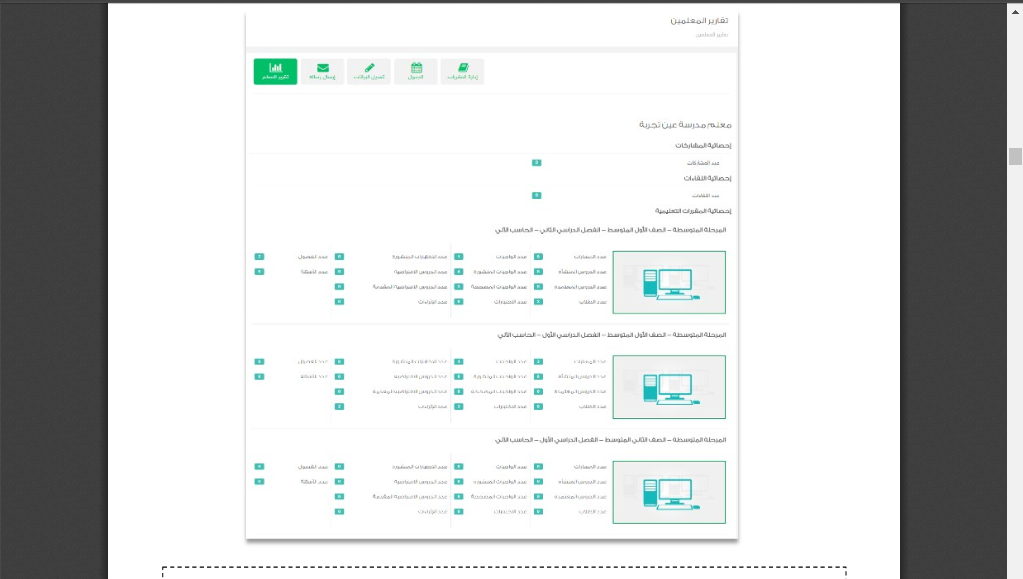
طريقة تعيين المُعلمين الأوائل على منصة مدرستي
تتطلب هذه المهمة منك بضع ثوانٍ فقط بعد تحديدك للاختيار المناسب للمدرس الأول. يمكنك ببساطة زيارة صفحة المدرس الذي تريد تعيينه ثم النقر على أيقونة (تعيين كمدرس أول) التي تظهر تحت اسم المدرس وصورته الشخصية. ويمكن التأكد من السهولة الفائقة لإكمال هذه المهمة عن طريق مشاهدة الصورة التالية:
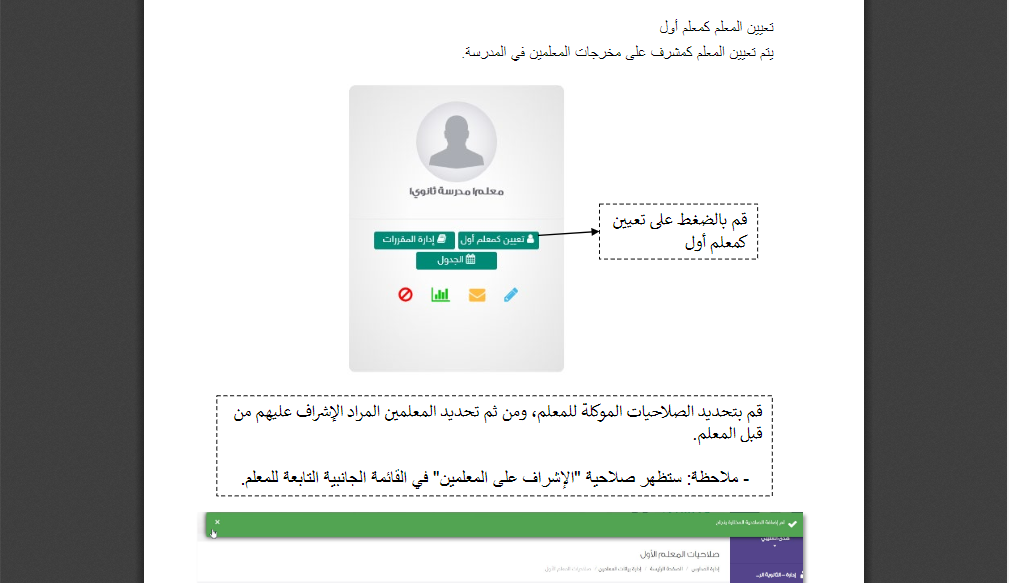
يمكنك الحصول على مزيد من التفاصيل حول كيفية استخدام منصة مدرستي للقائد المدرسي، وذلك عن طريق متابعة المقالات التالية التي أعدها موقع الموسوعة حول منصة مدرستي.

